商业POS管理系统使用说明书
《店铺pos系统操作手册》
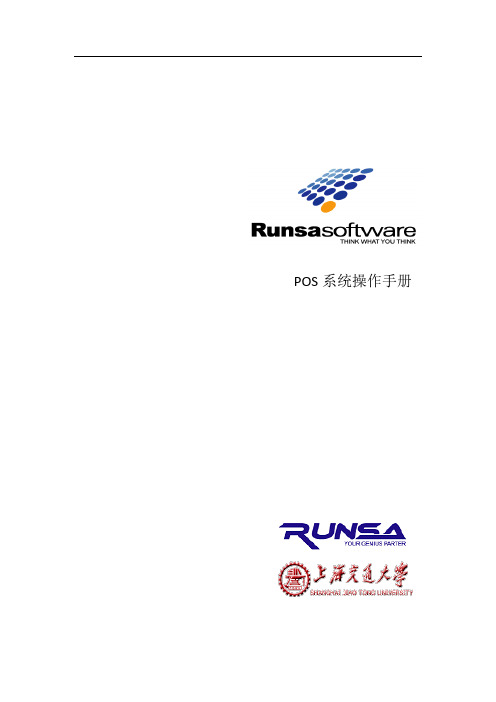
POS系统操作手册2007/2目录一.系统概述 (3)1.1、系统概要 (3)二.系统公用操作 (4)2.1、系统的登录与退出 (4)2.2、公司通知 (4)2.3、数据库升级 (5)2.4、口令修改 (5)三.系统通用操作说明 (6)3.1、热键操作说明 (6)3.2、按钮说明 (6)3.3、通用打印模块 (7)四.S6远程数据交换 (8)4.1、S66数据同步 (8)4.2、S67通讯记录 (9)4.3、S68同步单据查询 (10)4.4、S6A未同步日期查询 (10)4.5、S6B未同步单据查询 (11)五.S2单据输入 (11)5.1、S21销售输入 (11)5.2、S21换货和退货 (12)5.3、S24盘点单输入 (13)5.4、S39盘差单汇总 (14)六.库存交易 (14)6.1、S25仓出店确认 (14)6.2、S22退仓输入 (15)6.3、S3F销存查询 (16)6.4、S23转货输入 (16)6.5、S26转货确认 (17)6.6、S2B请货单输入 (17)七.S3单据管理 (18)7.1、S31 店家产品进出全部明细 (18)7.2、S32客户进销存明细 (18)7.3、S33库存按天变动表 (19)7.4、S34仓出店单据管理 (20)7.5、S35退货单据管理 (20)7.6、S36销货单据管理 (20)7.7、S37转货单据管理 (20)7.8、S38盘点单管理 (20)7.9、S3APOS销售单据管理 (20)7.10、S3B产品销售排行榜 (20)八.销售结帐 (21)8.1、S43日结帐 (21)8.2、S45日结帐查询 (22)8.3、S47销售初始化查询 (22)8.4、S48销售日报 (22)一.系统概述1.1、系统概要浪沙软件的POS系统是在多年来零售行业软件开发经验积累的基础上,而开发完善的一套适用于各种连锁经营企业,以及各种连锁经营超市的商业信息管理系统,它操作简便,功能齐全。
POS系统操作手册 (修改版)
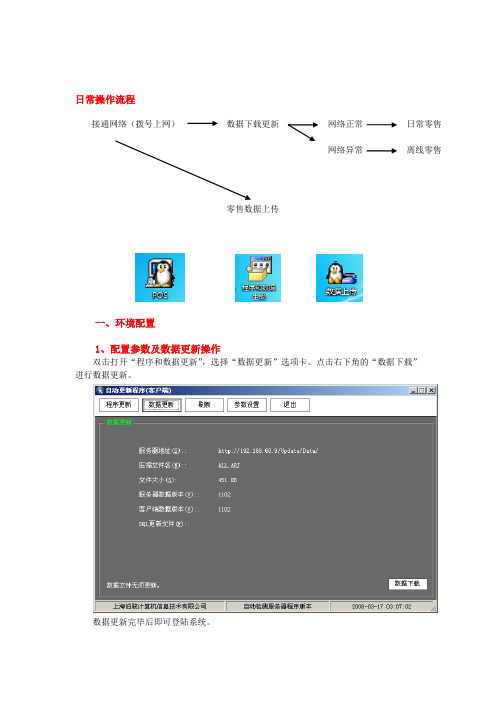
日常操作流程一、环境配置1、配置参数及数据更新操作双击打开“程序和数据更新”,选择“数据更新”选项卡。
点击右下角的“数据下载”进行数据更新。
数据更新完毕后即可登陆系统。
接通网络(拨号上网)数据下载更新零售数据上传 网络异常日常零售 网络正常 离线零售二、功能介绍及零售操作1、系统登陆双击打开”POS”系统输入你的用户名和密码,如果无网络条件或断网后(如无网络又想使用POS系统可以申请离线零售模式),请在“离线零售”前打上“√”。
反之不做选择。
点“确定”后出现以后界面。
如图:2、零售界面介绍:(F1键)按F1:开启和隐藏快捷提示键。
(F2键)按F2:开新单,弹出VIP输入界面。
(F3键)按F3:营业员,可以更改相应营业员,您会看到交易单右上方的当前营业员已经被修改。
(F4键)按F4:挂单,可以在客定完成后,未付款的前题下(或还要购其它商品的同时)不方便下一位顾客买单而进行挂单处理,方便下一位顾客结账,如需继续刚才操作(F10键:挂单处理)(F5键)按F5:付款,意为结账,弹出窗口后鼠标移动到金额位置回车,将金额移动到右边付款金额中,结账即可完成(F6键)按F6:状态切换,状态有“正常”、“全额”、“赠品”、“退货”四个状态(F7键)按F7:改数量,对单据中的商品数量进行调整更改。
(F8键)按F8:改金额,对单据中的商品金额进行调整更改(单一商品)。
(F9键)按F9:总额折扣,对单据中的商品折扣、金额进行统一调整更改(全部商品)。
(F10键)按F10:处理挂单,对挂机未完成的单据,按备注信息进行依依处理。
(F11键)按F11:批量录入,新增单据手功录入商品的一种,可以是单件也可以是多件。
(F12键)按F12:备注,对特殊商品进行备注,方便日后查询分析。
—————————————————————————————————————3、零售业务操作“POS操作”菜单中的所有命令后面都有一个快捷键,您可以按F1键,屏幕下方就会弹出两排“操作提示”,再次按下F1按钮,它就会消失。
POS系统管理
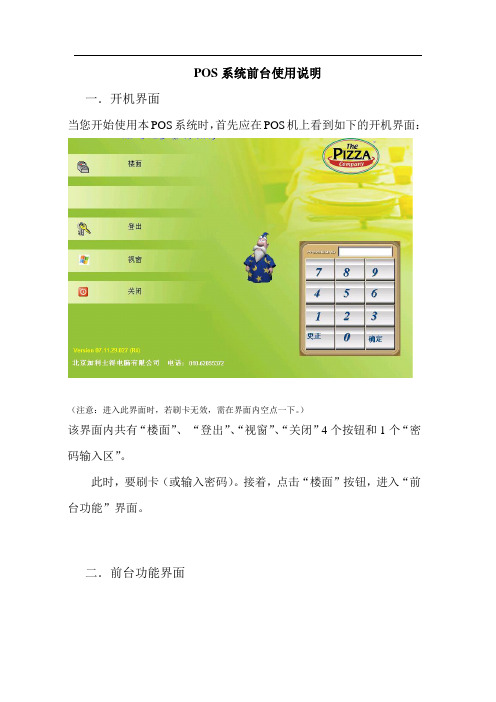
POS系统前台使用说明一.开机界面当您开始使用本POS系统时,首先应在POS机上看到如下的开机界面:(注意:进入此界面时,若刷卡无效,需在界面内空点一下。
)该界面内共有“楼面”、“登出”、“视窗”、“关闭”4个按钮和1个“密码输入区”。
此时,要刷卡(或输入密码)。
接着,点击“楼面”按钮,进入“前台功能”界面。
二.前台功能界面该界面内,您可以在左侧的“餐台状态区”中了解到当前各餐台的状态,不同的颜色表示着不同状态,图例见界面的右下角。
在“信息提示区”,显示着如“打折”、“酬宾”之类的信息。
在“信息提示区”下方,有一个“开台区”,可通过输入数字或字母直接开台。
在界面的最右侧,是“功能区”,其功能将在下文中给予讲解。
在界面的左下放,是“模式选择区”,可以选择“堂食”、“外带”或“外送”。
三.点菜客人进店,点菜后,服务员拿着写好的单子 1.找离自己最近的POS 机,信息提示区餐台状态区功能区开台区模式选择区MDP 4: POS系统管理—学员手册2.根据界面提示刷卡,3.①在“模式选择区”选择就餐模式。
然后在“餐台状态区”点击客人所坐的餐台号。
***这里以“堂食”为例***。
②点“堂食”,系统提示要输入人数。
点击该界面的数字按钮输入人数,按“确定”后进入“点菜操作界面”。
___________________________________________________________________________________________________ 3 This manual is a property of Minor Food Company and maybe used only in a manner and person approved by the company.May 2006③点菜操作界面在该界面的左上角,点击顾客所点的食品,当前显示的是各个大类,其下会有相应的子菜单,只须如法炮制即可。
POS的操作说明书
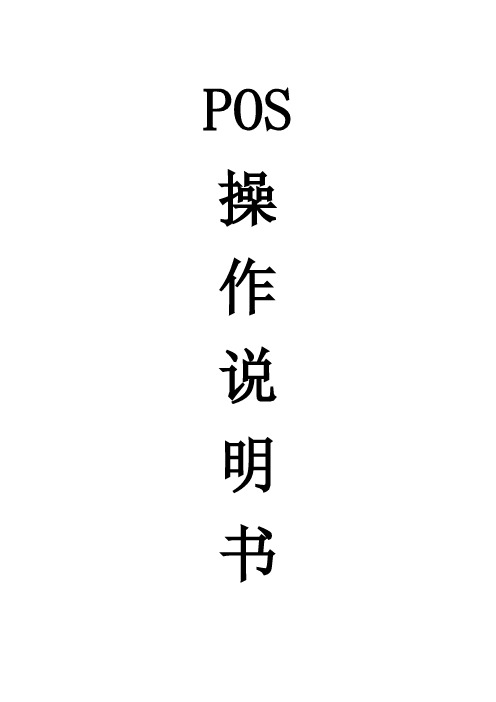
POS 操作说明书收银员登录收银员登录系统之前,必须先开启打印机,然后登录。
这些是作为必要的保护用户使用系统的安全而采取的措施。
HDPOS提示收银员输入“员工代码”和“口令”。
操作步骤:1、系统显示登录窗口:2、输入员工代码和口令,口令为空。
3、按<确认>键,系统验证通过后进入销售主画面。
一、销售模块在执行完收银员的登录操作之后,即进入销售流程。
操作步骤:1、系统显示销售画面和销售流水号:2、收银员输入或者扫描枪扫入商品条码或输入拼音助记码:3、按<确认>键,系统显示该商品的品名及规格,单位,数量(默认为1,可以按数量键进行修改),单价,金额,并跳到下一行;4、收银员输入下一个商品;5、按F11后可更改数量;6、收银员按<开票>键;7、系统显示本次应付总金额,并跳到付款表格中,等待输入付款方式与付款金额。
8、收银员输入付款方式与付款金额。
9、系统显示找零金额。
10、收银员再次按<开票>键,银箱自动弹出,收银员按系统显示找零;11、系统打印收银条;12、收银员将弹出的银箱推入,本交易结束。
回到1,显示新的销售流水号。
附注:4*1.如果输入的商品代码不被系统识别,叫店长处理。
8*1.如果选择的付款方式是磁卡1)系统提示输入卡号。
2)顾客刷卡,显示本次应付金额。
3)收银员按<确认>键,系统提示输入密码。
4)顾客使用密码键盘输入密码。
5)系统显示付款成功, 并在已付金额一栏中显示付款的金额。
8*2.如果要返回商品输入,按ESC<退出>键。
8*3.如在前台销售时发现有商品在“PT”栏内出现“P”字样,则表示当前商品在促销中,详细情况请关注总部促销公告。
挂帐及挂帐恢复操作步骤:1、在POS机销售或退货界面按<F4挂帐>键启动挂帐功能,如下所示:2、输入挂帐编号(数字),按<确认>键挂帐;3、在POS机销售或退货界面按<F1挂帐恢复>键启动挂帐恢复功能,如下所示:4、输入需要恢复的挂帐编号(数字),系统会将这笔挂帐恢复到销售或退货界面。
POS系统操作管理手册
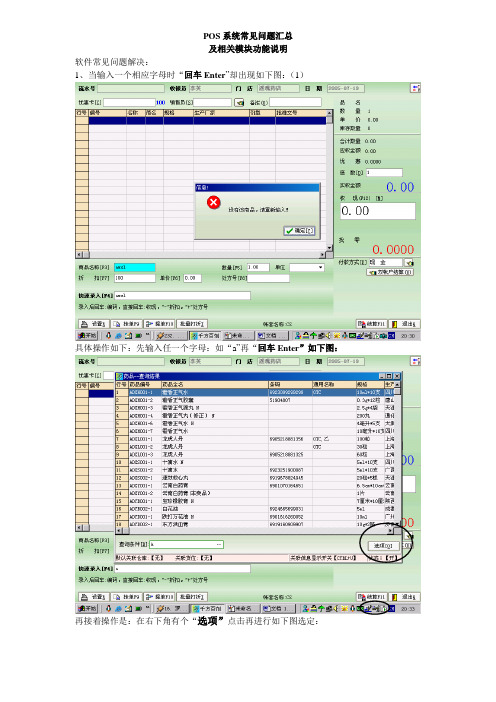
POS系统常见问题汇总及相关模块功能说明软件常见问题解决:1、当输入一个相应字母时“回车Enter”却出现如下图:(1)具体操作如下:先输入任一个字母:如“a”再“回车Enter”如下图:再接着操作是:在右下角有个“选项”点击再进行如下图选定:一点击出来的时为“助记码使用方式为“五笔码”将改为拼音码即可。
进行查药品信息即出现所要找的。
(2)或者在这种状态也会出现:如下图:这是因为处于商品条码状态,此时应通过点击F3进行切换到名称状态,即可以。
2、出入库单的注意点:做其他入库单则门店电脑库存增加,做入库单要输入药品的进价,有效期(如:2008-05-20),批号。
画圈子为注意点。
[注:药品编号:D开关的为金坛药店的代销品种;编号后面加‘!’为人民大药房的药品建档信息,各门店在做出入库单请正确选择药品的对应编号。
‘3’。
3、做麻烦。
其他出库单也同样如此:如下图做零售退货单时,做了几次就出现几种选择4 、有关退货的流程及说明:主要针对门店一直以来所提出来的问题*先做退货申请单(门店)------上传数据---------门店退货申请单审核(配送中心)----------下传数据------门店下载数据(门店)退货申请单中的药品单价为药品的进价,也就是当时做其他入库单药品的单价,或公司配送药品的进价如图:如不是正确的,要做其他入库单入药品的正确的进价,半其他出库单出掉以前的库存。
**配送管理--退货出库单(打开)-------------F9(调原单)选项择配送中心所审核的单据,如没有则说明配送中心没有给予审核,调源单后出现:退货申请单查询,双击选项择单据,回到退货出库单窗口,进行批号双击选择药品相对应的数量,最后退出单据过帐,即完成退货的流程。
5、查看自己IP地址,必须在桌面右下角有个这样的图标。
如下图圆圈。
这是用于遇到自己解决不了问题时需要信息中心给予帮助,公司总部利用远程控制进行问题处理。
如下图。
加盟商门店POS系统操作手册
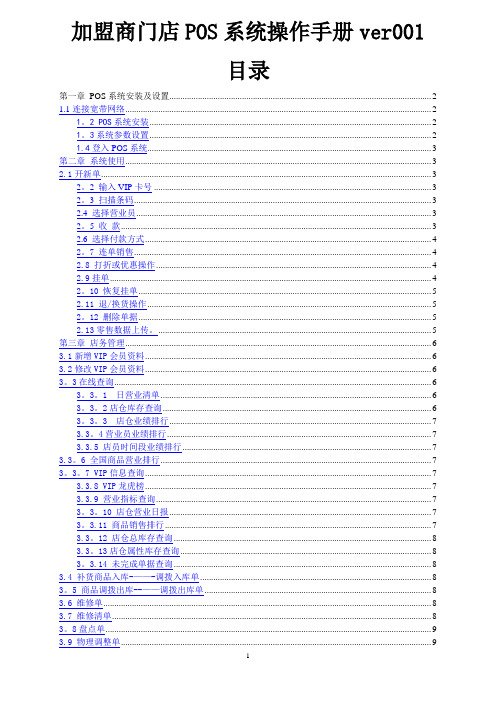
加盟商门店POS系统操作手册ver001目录第一章POS系统安装及设置 (2)1.1连接宽带网络 (2)1。
2 POS系统安装 (2)1。
3系统参数设置 (2)1.4登入POS系统 (3)第二章系统使用 (3)2.1开新单 (3)2。
2 输入VIP卡号 (3)2。
3 扫描条码 (3)2.4 选择营业员 (3)2。
5 收款 (3)2.6 选择付款方式 (4)2。
7 连单销售 (4)2.8 打折或优惠操作 (4)2.9挂单 (4)2。
10 恢复挂单 (5)2.11 退/换货操作 (5)2。
12 删除单据 (5)2.13零售数据上传。
(5)第三章店务管理 (6)3.1新增VIP会员资料 (6)3.2修改VIP会员资料 (6)3。
3在线查询 (6)3。
3。
1 日营业清单 (6)3。
3。
2店仓库存查询 (6)3。
3。
3 店仓业绩排行 (7)3.3。
4营业员业绩排行 (7)3.3.5 店员时间段业绩排行 (7)3.3。
6 全国商品营业排行 (7)3。
3。
7 VIP信息查询 (7)3.3.8 VIP龙虎榜 (7)3.3.9 营业指标查询 (7)3。
3。
10 店仓营业日报 (7)3。
3.11 商品销售排行 (7)3.3。
12 店仓总库存查询 (8)3.3。
13店仓属性库存查询 (8)3。
3.14 未完成单据查询 (8)3.4 补货商品入库-——-调拨入库单 (8)3。
5 商品调拨出库--——调拨出库单 (8)3.6 维修单 (8)3.7 维修清单 (8)3。
8盘点单 (9)3.9 物理调整单 (9)第四章经销商管理 (10)4。
1采购订单 (10)4.2经销商对账单 (10)4.3 经销商退货单 (10)第五章报表类 (10)5.1 多维报表 (10)第六章打印机扫描枪的安装 (11)第七章POS系统常见故障处理方案 (11)第一章POS系统安装及设置1。
1连接宽带网络双击电脑屏幕上面的“宽带连接"图标,如图1—1所示:图1-1这时会弹出“连接宽带连接”窗口,如图1-2所示:图1-2点击“连接"按钮,完成宽带连接操作;宽带连接好以后就可以进入POS系统了。
商业POSMIS教学系统操作手册
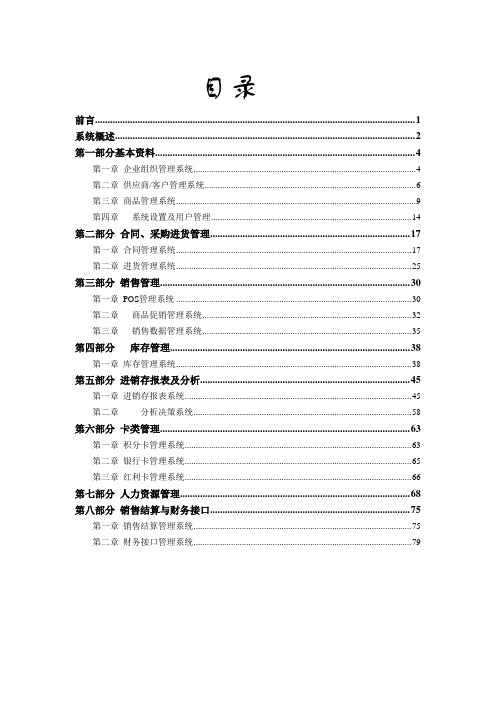
目录前言 (1)系统概述 (2)第一部分基本资料 (4)第一章企业组织管理系统 (4)第二章供应商/客户管理系统 (6)第三章商品管理系统 (9)第四章系统设置及用户管理 (14)第二部分合同、采购进货管理 (17)第一章合同管理系统 (17)第二章进货管理系统 (25)第三部分销售管理 (30)第一章POS管理系统 (30)第二章商品促销管理系统 (32)第三章销售数据管理系统 (35)第四部分库存管理 (38)第一章库存管理系统 (38)第五部分进销存报表及分析 (45)第一章进销存报表系统 (45)第二章分析决策系统 (58)第六部分卡类管理 (63)第一章积分卡管理系统 (63)第二章银行卡管理系统 (65)第三章红利卡管理系统 (66)第七部分人力资源管理 (68)第八部分销售结算与财务接口 (75)第一章销售结算管理系统 (75)第二章财务接口管理系统 (79)前言本系统说明书不对操作流程进行详细阐述,仅对本系统中的一些重要属性、原则及操作中应注意的问题予以重点解释。
说明书分为十九个部分。
(一) 系统概述(二) 企业组织管理系统(三) 供应商管理系统(四) 商品管理系统(五)系统设置及用户管理(六)合同管理系统(七)进货管理系统(八) POS管理系统(九) 商品促销管理系统(十) 销售数据管理系统(十一) 库存管理系统(十二) 进销存报表系统(十三) 分析决策系统(十四) VIP积分卡管理系统(十五) 银行卡管理系统(十六) 红利卡管理系统(十七) 人事管理系统(十八) 销售结算管理系统(十九)财务接口管理系统系统概述(一) 系统设计原则1.1基本原则(1). 系统功能立足于管理,服务于决策,把管理和决策结合在一起。
(2). 充分考虑数据资源的共享,尽量减少数据冗余度。
(3). 运用“结构化”指导思想,分解系统,保证各系统的相对独立。
(4). 整个系统采用Client/Server体系结构(5). 所有模块和功能高度集成。
商业POS管理系统使用说明书

目录内容简介 (4)第1章系统配置及要求 (6)1.1系统运行环境要求 (6)第2章软件的安装及启动 (7)2.1软件安装 (7)2.2数据库工具使用方法 (7)2.3启动系统 (8)第3章系统初始化 (9)3.1后台帐务初始化 (9)3.2建立并启用帐套 (10)第4章后台通用模块及业务导航操作 (17)4.1基础资料录入 (17)4.2销售管理 (17)4.3进货管理 (19)4.4仓库管理 (22)4.5会员管理 (25)4.6财务管理 (31)4.7报表中心 (34)4.8期末处理 (37)4.9系统维护 (37)第5章前台操作 (40)5.1前台登入: (40)5.2前台收款: (40)5.3前台交班: (42)5.4销售明细: (42)5.5收银查询: (43)5.6修改密码: (43)5.7参数设置: (43)5.8商品档案: (43)内容简介本手册着重介绍如何使用本商业POS管理系统软件进行前台收银、商品进销存管理、会员管理、客户关系管理、往来帐务管理、费用管理、自动经营报表等管理。
本商业POS管理软件以管理的科学化、规范化、自动化为目标,通过本系统对商业过程中每个环节进行有交效的管理,可以使管理人员有效地协调企业中各职能部门的分工合作,合理地调度和使用企业的各种资源,降低工作人员的劳动强度,杜绝人为的疏忽和差错,提高工作效率,从而使得各个环节能够有条不紊地开展工作,使得顾客能够得到快速高效的优质服务。
系统特点该系统主要有以下的几个特点:1.系统采用美观的图形界面,易学易用,操作简单;2.系统为每个工作岗位都提供了相应的操作功能,可以帮助工作人员完成本岗位的工作,减低工作强度;3.系统提供了强大的客户信息管理,可以方便地跟踪市场客户;4.系统提供完善的权限控制,保证每个工作人员的数据安全;5.系统提供灵活的自定义方式,可以根据实际情况进行设置相应信息;6.系统采用流程化的管理方式,能够严密管理销售中的每一个环节;7.系统提供了财务管理功能,能清楚第显示企业的应收应付帐款情况,及相关费用情况。
BS3000+_ERP实时在线POS商店系统操作手册
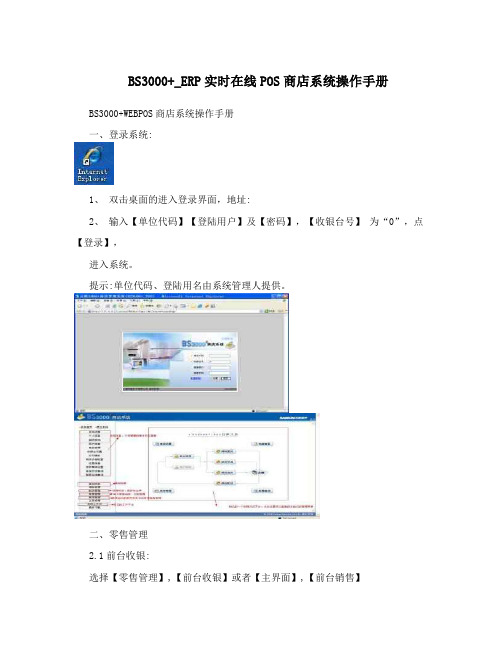
BS3000+_ERP实时在线POS商店系统操作手册BS3000+WEBPOS商店系统操作手册一、登录系统:1、双击桌面的进入登录界面,地址:2、输入【单位代码】【登陆用户】及【密码】,【收银台号】为“0”,点【登录】,进入系统。
提示:单位代码、登陆用名由系统管理人提供。
二、零售管理2.1前台收银:选择【零售管理】,【前台收银】或者【主界面】,【前台销售】1、前台销售:点击【开始收银】或者输入【,】后回车,进入小票录入界面。
在输入区输入店员代码回车。
点击【商品选择】或者输入【,/】商品代码,或者用条码枪直接扫入条码;2.如图:点击【开始收银】3.选择店员:修改店员,主要是针对这笔小票是那个店员销售的。
4.选择商品、颜色、尺码。
5.修改颜色、尺码、数量、单价、折扣、金额等操作功能6.结算、打印小票收银操作:输入商品后,输入【实际金额】系统自动【找零金额】,回车,【确定】,系统会自动打印出小票; 如果不是现金,是以多种收银方法结合在一起收银,选择【组合收银】或者输入【,/】,回车输入结算代码,自动生成结算清单,点击【确认】该小票就完成。
A(现金结算B.刷卡收银结算方式【组合收银】(可以刚银行卡结算,或者是现金和刷卡一起使用结算.)7.顾客退换货操作输入需要退的【小票单号】,【确认】系统将自动带出该张小票的明细,输入实际退回客户的金额,但是该金额要输入负数,回车,及将该单结算,【确认】。
【回车】进行商退换,进行退换,如下图直接结算,如果换货,在进行操作选择商品增加一个正数商品(同价结算金额为0,差价,多退少补进行操作。
)8. 零售日结。
商店每天营业结束后做一次零售日结。
9.零售销货单跟零售退货单,在查看到零售单:点击【验收】,把该单据验收完成。
零售销货单的查询:点击【零售管理】,【零售销货单】,可以看到具体某一天的日结单据,点击【详细】,就可以看到该单据的明细内容;零售退货单查询:操作如同零售销货单的查询零售统计:如图三、配货管理1如何向总部(仓库)要货点击【新建】,开始新增一张补货申请单。
使用pos的操作方法

使用pos的操作方法
POS(Point of Sale)系统是一种用于管理零售商店销售和库存的软硬件解决方案。
下面是使用POS系统的一般步骤:
1. 打开POS系统:打开POS系统的软件或应用程序。
2. 登录:输入用户名和密码登录到POS系统,这样可以限制对系统的访问权限。
3. 创建新订单:选择“新订单”或类似的选项,开始创建新的销售订单。
4. 扫描商品:使用POS系统提供的条形码扫描器扫描每个销售商品的条形码,或手动输入商品信息。
5. 输入数量:输入每个销售商品的数量。
6. 添加商品:按下“添加”按钮或类似的选项,将商品添加到订单中。
7. 选择支付方式:在订单中选择支付方式,例如现金、信用卡、借记卡等,并输入相应的金额或卡号。
8. 完成订单:确认订单的所有细节,如商品、数量和支付方式,并选择“完成订单”或类似的选项。
9. 打印收据:POS系统可以自动打印销售收据,或将其发送到相关的打印机。
10. 管理库存:POS系统会自动更新商品的库存数量,并在需要时提醒低库存。
11. 生成报告:POS系统通常提供销售报告、库存报告等功能,以便管理者能够分析和评估业务的情况。
需要注意的是,不同的POS系统可能会有一些细微的差异,具体的操作方法可能会有所不同。
但是一般来说,POS系统都会提供用户友好的界面和简单的操作流程,以方便零售商店进行销售和库存管理。
如果遇到任何问题,可以参考POS系统提供的帮助文档或联系POS系统的提供商进行支持。
POS系统的使用说明

POS 系统的使用说明第一部分:使用系统的流程槪念第二部分:在线收银操作第三部分:调拨(及退货)-店铺收货 第四部分:盘点操作 第五部分:VIP 管理第六部分:业务数据查询(销售、补货、调拨、库存) 第七部分:日常维护及其它 第一部分:使用系统的流程概念首先,使用web 方式的前台的操作流程与FPOS 的操作流程是一致的,请看下图:配货单 --------- ► 发货单 _q 收货单I 零售单总部从上图可以看出,图1是总部根据店铺的补货单或直接从总部发货到店铺,图2是A 店 做完发货单后上传到总部,然后再从总部下载到B 店的调货过程。
现在基本了解了 F21、F18的流程,再来了解常用的各种单据登帐后对库存的影响。
补货单:补货单对库存不影响:发货单:当发货单的数量为正数时,库存减少,当发货单的数量为负数时,库存增加; 收货单:当收货单的数量为正数时,库存增加,当收货单的数量为负数时,库存减少: 零售单:正常零售和赠送时,库存减少,当录入退货时,库存增加:盘点单:当盘点盘盈时,库存增加,盘点盘亏时,库存减少。
总部补货单 < ................... 店铺库存第二部分:在线收银操作 进入系统1、如上图,点击其中一种登录方式登录系统即可。
F21实时POS 系统:登陆时会下载一些关于登录界而的图片,网速不太通畅的情况下会影 响用户端访问的速度。
简化登陆界面:去除了登陆时的系统图丿h 简化登陆,登陆速度较之前一种方式登陆快。
2、进入后,首先点下拉列表框选择进入的帐套,录入用户需及密码,点登陆进入。
3、即可见符合该登陆用戸权限的菜单内容,如下图,登陆成功。
关于WEB 收银支持以上三种方式:销售明细录入:收银时条码录入或者手工输入条码(包含颜色尺码)的方式。
只对于有打印 机的店铺。
销售明细录入(无小票打印):同上种收银方式一样,只是不带小票打印,即F2收款时不 会打印小票。
销售二维录入:有别于上两种的收银方式,是系统提供的一种二维表格方式录入销售,适合 于无扫描枪录入,不需打小票,只需将数据传回总部的模式,店员手工单登记销售后整理录 入系统即可。
POS系统操作手册
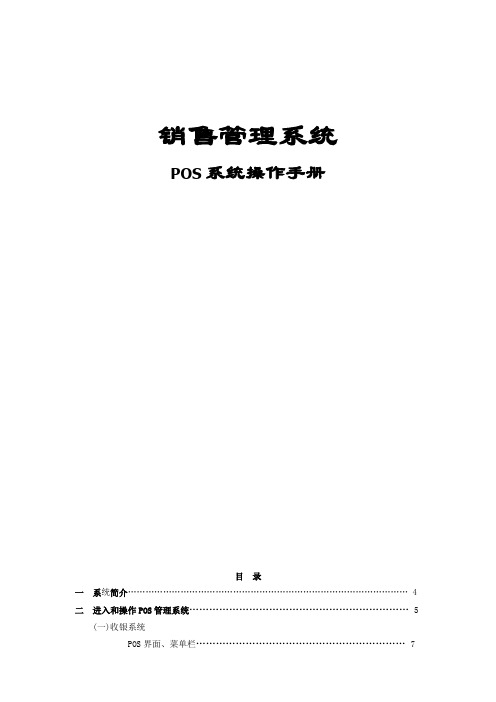
销售管理系统POS系统操作手册目录一系统简介 (4)二进入和操作POS管理系统 (5)(一) 收银系统POS界面、菜单栏 (7)(二) 收银流程如何调出操作提示? (11)如何开新单据? (11)如何更改销售员信息? (12)如何输入VIP卡号? (12)如何进行条码输入? (13)如何进行条码查询? (14)如何处理退货、换货? (15)如何处理赠品? (17)如何删除一条输入的信息? (17)如何进行“矩阵输入”? (17)如何做销售备注? (18)如何给予现金折扣? (18)如何修改金额? (19)如何整单优惠? (19)如何付款? (19)(三) 其它相关收银操作如何进行现金“舍弃选择”的操作? (20)如何取消当天一笔交易? (21)如何暂时把一笔POS单的挂起? (21)如何查询并处理未付款单据? (22)(四) 如何做营业数据传输? (22)(五) 如何进行月结作业? (25)(六)单据操作如何新增一张单据? (26)如何审核一张单据? (26)如何做调拨单? (27)出库单和入库单 (29)如何做调整单? (29)如何做调货请求单? (30)如何做其他出入库单? (30)如何做盘点单? (30)(七)公共查询历史销售数据的查询? (34)(八)如何使用报表? (34)四店长须知 (37)2一系统简介POS 是英文 Point-of-Sales的缩写,中文可翻译为“销售点”。
顾名思义,POS系统就是一个处理销售点(在我们公司也就是每一个店铺)日常发生的销售、退货、转货、退仓等事件的计算机程序。
现在向您介绍的这套管理系统是上海伯骏计算机信息公司在多年实践的基础上总结经验,开发出来的一套基于WINDOWS图形操作界面的全新Whole sale管理系统,它操作简单、易学易用,功能完备、安全有效,能使您在工作中事半功倍。
使用了这套全新POS管理系统,您会发现它可以:协助您全面而有效地管理您的日常业务;缩短处理每一笔交易的时间,提高您的工作效率。
百威300XP商业POS系统说明书

第一章怎样安装百威软件1、系统要求1.1硬件配置可以运行条件:586以上的CPU,内存不少于32M,硬盘可用空间大于100M,支持800*600以上的显示适配器。
最佳运行条件:INTER赛扬1G以上,内存128M 以上,硬盘可用空间大于100M,技持800*600以上的显示适配器。
1.2软件配置简体中文版Windows95,Windows98,Windows2000 或Windows NT英文版Windows95 Windows98 Windows2000 或Windows NT 外挂汉字系统繁体中文版Windows95 Windows98 Windows2000 或Windows NT 外挂RICHWIN软件最佳运行环境为:WINDOWS98简体中文第二版1.3网络环境Windows 98 对等网或采用Windows NT 或Windows2000作为服务器网络协议安装TCP/IP 和NetBEUI 协议,客户端只要能看到服务器端的C盘并能往C盘写入文件表示安装网络成功.2、软件安装1.1单机版软件安装1.1.1 首先将光盘放入光驱中,然后打开我的电脑,在光盘中找到setup.exe文件,然后用鼠标双击该文件启动安装程序。
1.1.2 按照安装程序的提示,一步一步的将软件这在你的计算机中。
1.2 网络版软件安装1.2.1首先将光盘放入你的服务器计算机光驱中,然后在光盘中的“服务器”目录下找到Setup.exe 文件,用鼠标双击该文件启动安装程序,按提示安装完成。
1.2.2然后再将光盘放入你的服务器计算机光驱中,然后在光盘中的“后台”目录下找到Setup.exe 文件,用鼠标双击该文件启动安装程序,按提示安装完成。
1.2.3 安装前台的话将光盘放入工作站的计算机光驱中,在光盘的“前台”目录下找到Setup.exe文件,用鼠标双击该文件启动安装程序,按提示安装完成。
3、软件登录3.1 单机版软件登录单机版软件后台登录直接运行桌面[百威3000后台管理系统] 图标,然后进入后台软件,操作员选择系统管理员,密码为空。
pos机管理系统软件操作说明书
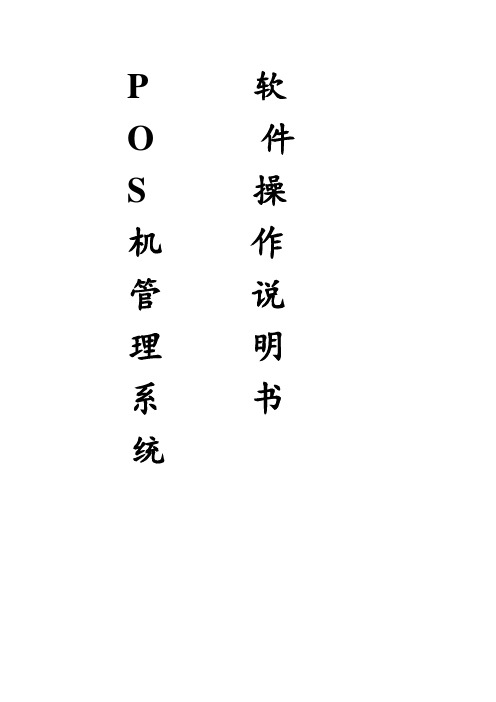
P 软O 件S 操机作管说理明系书统1 总体介绍 ............................................................................... 错误!未定义书签。
1.1 系统优势: (3)1.2 技术特点 ...................................................................... 错误!未定义书签。
1.3 软件主要功能 (3)2 操作流程 (4)2.1 登陆界面 (4)2.2 注册新用户 (4)2.3 权限修改 (5)3 设备管理 (5)3.1 设备设置 (5)3.2 消费准备 (7)3.3 消费开始 (8)4 卡片管理 (9)4.1 卡浏览 (9)4.2 卡挂失 (10)4.3 卡解挂 (11)4.4 卡作废 (11)4.5 卡取款 (12)5 资金管理 (13)5.1 出纳管理 (13)5.2 营业统计 (14)5.3 余额信息 (15)5.4 存款信息 (16)5.5 取款信息 (16)1 总体介绍1.1 系统优势POS机智能消费管理系统交易速度快捷,运行性能卓越,管理思想先进,使用简单。
便于管理人员随时掌握持卡人消费情况、资金平衡,使繁琐的交易管理工作条理分明,运作自如。
1.2 技术特点:1. 使用射频IC卡,免接触,可读无限次。
2. 提供联网和单机两种工作模式。
3. 具有操作提示,错误提示及声音报警功能。
4. 打卡操作速度快,可在不到0.2秒的时间完成整个读卡,校对密码并即时存储当时信息,分秒清楚。
5. 电脑统计,实现各类信息的过滤处理,分类汇总,快捷、准确。
1.3 软件主要功能POS机管理软件由设备管理模块、卡片管理模块、资金管理模块等组成。
设备管理模块用于对POS机进行初始化设置,卡片管理模块用于浏览卡内信息,对卡进行充值,挂失等操作,资金管理模块用于查看卡内资金流动情况,进行消费统计。
JXC商场POS使用说明书

1.JXC商场POS版使用说明1.1系统概述系统简介本系统主要适用于大、中、小型超市连锁店及个体商店等使用,以方便商场的商品、物料供应商、员工业绩及员工的档案,对业务上的订货、采购、销售、商品库存的管理与分析,监管商务财务的数据与辅助管理者的经营决策。
系统的主要功能包括:POS前台开单、基本资料设置(档案管理)、进货、销售、库存、财务、综合报表等七大模块。
其中,POS前台可以做到收款机所做到的所有事情,并支持条形码、顾客显示屏、自动钱箱、票据打印机等各种专业周边设备,可自动实现销售、现金找零、打折、挂单等业务,并核对每天及各班的收款和销售情况。
1.2系统配置要求和产品清单硬件最低配置要求主机:电脑586/100以上;内存:128MB内存;硬盘:JXC系统需用硬盘容量大约50M;显示器:标准VGA彩色(黑白)显示器;640X480,800X600,16k色;打印机:任意一款打印机均可,默认纸张大小:A4;输入设备:支持键盘、鼠标、手写板、扫描仪输入。
软件配置操作系统:Windows2000/2003/XP或更高版本。
1.3系统要求及安装软件环境1、将服务器安装好Windows 2000server/2003 Server 或 Windows XP。
2、将工作站(即前台和后台)安装好Windows 操作系统。
3、用网线、交换机将服务器、工作站(即前台和后台)连在一起。
4、在服务器、工作站配置好网络,使所有计算机成为一个局域网。
5、在服务器安装好SQL Server(建议安装SQL Server 2000)。
(SQL SERVER的安装方法详阅《附录A — SQL SERVER的安装》)。
安装服务器、前台、后台都要使用“JXC小聪商场POS版 V2009”,因此,服务器、前台、后台都要安装这个软件。
在服务器安装“JXC小聪商场POS版 V2009”。
安装首先要确保您手上有一套小聪软件的安装盘,并将该盘放入您的服务器光盘驱动器。
百威POS9000V6商业连锁使用操作说明

百威POS9000V6商业连锁使⽤操作说明百威V6 管理软件POS 使⽤操作说明第⼀章后台管理系统1.打开软件进⼊Windows系统,在桌⾯上找到<<百威9000V6商业管理软件>>图标,双击即执⾏。
系统弹出<<百威900V60帐套选择>>,系统⽀持多帐套功能,⽅便数据管理。
此时选择您的公司帐套,按确定进⼊到<<操作员登录>>,选择⽤户名,输⼊密码,系统核实⽤户名及其密码。
核实不正确,弹出报错窗⼝,如果三次输⼊错误,系统将会退出。
重新进⼊,密码正确,即可进⼊百威系统主界⾯。
主界⾯上从上到下由菜单条、功能组、和功能组中的功能项、以及状态栏组成,只要选择需要的功能项,就进⼊该功能模块,就可以完成相应的作业了。
要退出百威软件,只要点击右上⾓的关闭按钮,或点左上⾓的<<⽂件>>菜单,再点<<退出>>。
点”是”即可退出。
点”否”仍然留在系统中。
2.开始使⽤软件1、基本操作软件分为‘前台收银’和‘后台管理’两个主要的模块,前台收银的使⽤主要是通过后台的设置管理来进⾏的,我们⾸先需要在后台建⽴好所有基本信息,包括(商品分类、,商品档案、货商档案、操作员设置⾥⾯的前台收银员建⽴、等等重要信息的录⼊)前台才能够正常的使⽤。
需要注意的事:当前台需要进⾏销售时,后台需要做⼊库,进货操作,如果商品未经⼊库,⽽前台销售出去了,将会造成负库存,和利润不准确。
此以上为单店版最基本的操作;如果是连锁店版本将还要建⽴机构档案⼊分店档案建好后分店才可以连接进来,所有的分店都在这⾥⾯建⽴。
如:2、连锁主要注意事项各分店店长的每⽇必做三步曲:店长每⽇必做之⼀前台收银交班每天进⼊前台收银收银员输⼊⼯号进⼊前台开始收银前要先‘前台当班’,当班完成之后就可以进⼊前台收银了,到下班时间收银员要做‘前台交班’,收银员⼀定要体质交班,因为交班后,数据传输后,总部才能看到分店的销售数据。
百威pos商业管理系统说明书

140-已经审核生效的单据后来发现搞错[软件版本:百威9000商业管理软件][软件版本:百威9000商业管理软件]已经审核生效的单据后来发现搞错了在软件上怎么处理有那些方法可处理前提是处理后的数据不能影响应收应付款管理员回复:您好:感谢您的咨询,如果单据已经审核,可以浏览出来再进行反审核。
请问你们提到反审核那个地方有?我找偏了整个软件的所有地方都没有看到啊??????????管理员回复:您好:操作步骤:首先浏览已审核的单据,点击设置-->反审核。
就是了。
122-一码多商品,你们的软件怎么实现与管库存2009-05-14 10:47请教一个小小的问题? 产品供应陈文富2006-7-8[软件版本:百威9000商业管理软件]一码多商品,你们的软件怎么实现与管库存?管理员回复:您好:一码多商品,只需在输入商品的时候,条码可以重复输入,只不过在输入的时候会提示,然后在前台销售的时候会弹出窗口选择。
回复日期:2 81-自定义营业员提成2009-05-13 17:469000问题服务问题刘小姐2006-6-12[软件版本:百威9000商业管理软件]我们是9000商业版的用户,在查日报表中,自定义营业员提成,即:营业员提成=实销售额*2%请问公式表达式怎么写?管理员回复:您好:感谢您的咨询,您可以增加新列,选择计算列,输入列名:提成。
然后在左边选择实销金额,此时在表达式中有一个英文,您只需在后台输入"*0.02"就可以了。
16-将所选择的还未输入盘点数量的商品全部盘为02009-05-14 16:53“将所选择的还未输入盘服务问题陈2006-10-14点数量的商品全部盘为0”的意思是??[软件版本:百威9000服装鞋帽管理软件]在库存盘点表里有句“将所选择的还未输入盘点数量的商品全部盘为0”的意思是将没有输入实际盘点数量的商品盘为0,还是将没有输入颜色尺码明细表的商品数量盘为0。
如某款鞋,颜色为红尺码为37和38,数量各1双输入时只输入37码一双的,那么38码的是否自动盘为0管理员回复:您好:那句话的意思是:将已经输入到盘点表中,但没有输入颜色尺码明细表的商品数量盘为076-如何在前台盘点2009-05-16 23:30如何在服务问题许2007-5-19前台盘点[软件版本:百威9000商业管理软件]如何在前台盘点,请说明具体点操作的顺序管理员回复:您好:首先在后台建立盘点批次,然后在后台卖场管理-->前台参数设置中选择前台盘点默认批次,再去前台收银机上,进入前台盘点模块,在此界面中可以扫描商品进行盘点,数据自动存储到后台服务器上。
ERP商店POS系统的使用

ERP商店POS系统的使用简介ERP商店POS系统(Point of Sale)是一种用于零售商店的软硬件系统,用于处理销售和交易的过程。
它提供多个功能,包括商品管理、库存管理、销售管理和报告生成等。
在本文档中,我们将介绍如何使用ERP商店POS系统,以便更好地管理零售业务。
安装要开始使用ERP商店POS系统,您需要先进行安装。
以下是安装步骤:1.下载系统安装包。
2.打开安装包,并按照提示进行安装。
3.完成安装后,系统将在您的电脑上创建一个快捷方式。
配置在开始使用ERP商店POS系统之前,需要进行一些配置。
以下是配置步骤:1.打开ERP商店POS系统。
2.点击“设置”选项,并进入配置页面。
3.在配置页面,您可以设置商店名称、地址以及联系信息等。
4.在配置页面中,您还可以设置税率、支付方式和收银员等选项。
5.点击“保存”按钮,保存您的配置信息。
商品管理ERP商店POS系统提供了强大的商品管理功能,使您能够更好地管理您的产品库存。
以下是商品管理的基本操作:1.在ERP商店POS系统中,点击“商品”选项卡。
2.点击“添加商品”按钮,以添加新商品。
3.输入商品的名称、价格、库存数量和其他相关信息。
4.点击“保存”按钮,保存商品信息。
5.根据需要,您还可以进行商品分类和标记等操作。
销售管理ERP商店POS系统能够帮助您更好地管理销售订单和交易。
以下是销售管理的基本操作:1.在ERP商店POS系统中,点击“销售”选项卡。
2.点击“创建订单”按钮,以创建新的销售订单。
3.输入客户信息和商品信息,并选择支付方式。
4.点击“生成订单”按钮,生成销售订单。
5.在销售订单页面,您可以跟踪订单状态和支付情况。
库存管理ERP商店POS系统具有库存管理功能,帮助您跟踪和管理商品库存。
以下是库存管理的基本操作:1.在ERP商店POS系统中,点击“库存”选项卡。
2.在库存管理页面,您可以查看当前库存情况。
3.如果需要进行库存调整,可以点击“库存调整”按钮。
POS使用说明范文
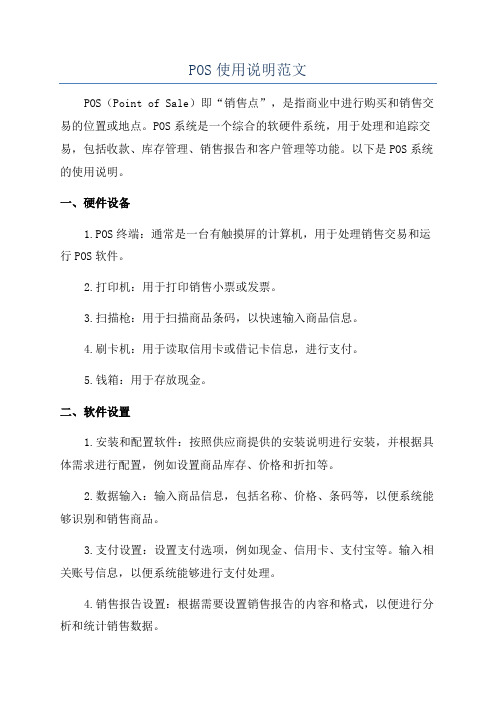
POS使用说明范文POS(Point of Sale)即“销售点”,是指商业中进行购买和销售交易的位置或地点。
POS系统是一个综合的软硬件系统,用于处理和追踪交易,包括收款、库存管理、销售报告和客户管理等功能。
以下是POS系统的使用说明。
一、硬件设备1.POS终端:通常是一台有触摸屏的计算机,用于处理销售交易和运行POS软件。
2.打印机:用于打印销售小票或发票。
3.扫描枪:用于扫描商品条码,以快速输入商品信息。
4.刷卡机:用于读取信用卡或借记卡信息,进行支付。
5.钱箱:用于存放现金。
二、软件设置1.安装和配置软件:按照供应商提供的安装说明进行安装,并根据具体需求进行配置,例如设置商品库存、价格和折扣等。
2.数据输入:输入商品信息,包括名称、价格、条码等,以便系统能够识别和销售商品。
3.支付设置:设置支付选项,例如现金、信用卡、支付宝等。
输入相关账号信息,以便系统能够进行支付处理。
4.销售报告设置:根据需要设置销售报告的内容和格式,以便进行分析和统计销售数据。
5.客户管理设置:如果需要进行客户管理,可以设置客户信息的输入和记录方式,以便进行客户数据管理和营销活动等。
三、销售流程1.打开POS软件:启动POS软件并登录系统。
2.扫描商品:使用扫描枪扫描商品条码或手动输入商品信息,系统将自动识别商品并显示价格和库存等信息。
3.添加商品:如果需要购买多个商品,可以重复扫描或手动添加商品,系统将自动计算总金额。
4.选择支付方式:根据顾客需求,选择适当支付方式,例如现金、信用卡或支付宝等。
5.完成交易:根据支付方式进行相应操作,例如收取现金、刷卡或扫码支付等。
6.打印小票:确定交易成功后,选择打印小票的选项,打印交易明细作为顾客购买凭证。
7.重复以上步骤:如有需要,可以继续进行下一个销售交易。
四、其他功能1.退货:如果顾客需要退货,可以通过POS系统进行退货处理,系统会根据退货政策自动计算退款金额。
2.库存管理:POS系统可以实时更新商品库存,并在库存低于设定阈值时提醒进行补货。
- 1、下载文档前请自行甄别文档内容的完整性,平台不提供额外的编辑、内容补充、找答案等附加服务。
- 2、"仅部分预览"的文档,不可在线预览部分如存在完整性等问题,可反馈申请退款(可完整预览的文档不适用该条件!)。
- 3、如文档侵犯您的权益,请联系客服反馈,我们会尽快为您处理(人工客服工作时间:9:00-18:30)。
目录内容简介 (4)第1章系统配置及要求 (6)1.1系统运行环境要求 (6)第2章软件的安装及启动 (7)2.1软件安装 (7)2.2数据库工具使用方法 (7)2.3启动系统 (8)第3章系统初始化 (9)3.1后台帐务初始化 (9)3.2建立并启用帐套 (10)第4章后台通用模块及业务导航操作 (17)4.1基础资料录入 (17)4.2销售管理 (17)4.3进货管理 (19)4.4仓库管理 (22)4.5会员管理 (25)4.6财务管理 (31)4.7报表中心 (34)4.8期末处理 (37)4.9系统维护 (37)第5章前台操作 (40)5.1前台登入: (40)5.2前台收款: (40)5.3前台交班: (42)5.4销售明细: (42)5.5收银查询: (43)5.6修改密码: (43)5.7参数设置: (43)5.8商品档案: (43)内容简介本手册着重介绍如何使用本商业POS管理系统软件进行前台收银、商品进销存管理、会员管理、客户关系管理、往来帐务管理、费用管理、自动经营报表等管理。
本商业POS管理软件以管理的科学化、规范化、自动化为目标,通过本系统对商业过程中每个环节进行有交效的管理,可以使管理人员有效地协调企业中各职能部门的分工合作,合理地调度和使用企业的各种资源,降低工作人员的劳动强度,杜绝人为的疏忽和差错,提高工作效率,从而使得各个环节能够有条不紊地开展工作,使得顾客能够得到快速高效的优质服务。
系统特点该系统主要有以下的几个特点:1.系统采用美观的图形界面,易学易用,操作简单;2.系统为每个工作岗位都提供了相应的操作功能,可以帮助工作人员完成本岗位的工作,减低工作强度;3.系统提供了强大的客户信息管理,可以方便地跟踪市场客户;4.系统提供完善的权限控制,保证每个工作人员的数据安全;5.系统提供灵活的自定义方式,可以根据实际情况进行设置相应信息;6.系统采用流程化的管理方式,能够严密管理销售中的每一个环节;7.系统提供了财务管理功能,能清楚第显示企业的应收应付帐款情况,及相关费用情况。
第1章系统配置及要求1.1系统运行环境要求一.硬件要求:1.CPU:PⅢ500M以上,推荐PⅣ1.5G以上;2.内存:128M以上,推荐256M以上;3.硬盘:至少500M空间及以上二.操作系统:Microsoft Windows98/Me/2000/XP三.数据库平台:Microsoft SQLServer 2000(正式版)。
Microsoft Access (试用版)第2章软件的安装及启动2.1软件安装1.安装本系统具体操作步骤如下:1.双击→商业POS管理系统SQL正式版.exe文件启动安装程序。
2.在启动窗口单击→下一步按钮。
3.选定→我同意按钮,单击→下一步。
4.在窗口中输入或选定所要存储的位置,单击→下一步。
5.在出现的窗口中可输入您要设置的名称,单击→下一步。
在显示文件复制及程序安装后即安装完成,单击→完成。
2.2.数据库工具使用方法1.双击桌面数据库工具。
2.在弹出的登陆框中输入操作员号以及密码,点击确定。
(初始密码为空)。
3.进入主界面以后,点击创建数据库按钮。
4.进入创建数据库窗口。
4.1在服务器主机名称位置输入SQL服务器名称,例:server或者IP:192.168.0.1,4. 2数据库连接身份验证,登录名:sa,密码:空密码,4.3输入帐务数据库名称(本公司名称即可),4. 4创建数据库并保存连接。
2.3 启动系统双击桌面的(后台)启动图标,在显示的系统登录中初始登录口令为admin,密码为空,单击→确定。
进入后台主界面。
主界面由菜单栏,常用工具栏,业务导航栏等三部分完成。
第3章系统初始化3.1后台帐务初始化在使用《商业POS管理系统》软件处理业务之前,首先需要进行后台系统管理的初始设置。
初次使用本系统的用户,请仔细阅读本章,本章将为您介绍系统的帐务初始设置和原始数据的录入。
3.1.1后台帐务初始化:双击桌面的→商业POS管理系统(后台) 。
3.1.2进入主界面后单击菜单栏→文件→帐务数据初始化3.1.3在弹出[帐务数据初始化-向导]单击→下一步3.1.4选定 <重新建立帐务>单击→下一步如图注意:如不是初次使用请谨慎操作选定<重新建立帐务>将删除所有的帐务及基础资料数据;选定<清理帐务数据>将删除指定帐务期间及之前期间的全部帐务数据。
3.1.5请选择您要保留的资料数据。
初次使用不需要保留任何资料,直接单击→下一步。
3.1.6在弹出窗口后单击→完成至此帐务初始化完成。
3.2建立并启用帐套初始化后就可对帐务、基础资料及基本数据进行录入\设置。
其中包括商品编码、大类设置、小类设置、员工、折扣设置、生产厂商、员工权限设置、启用帐套。
3.2.1部门创建:单击菜单栏→ 基础资料→部门在弹出窗口中单击→增加\修改。
3.2.2仓库创建:单击菜单栏→ 基础资料→存货仓在弹出窗口中单击→增加\修改。
3.2.3工作端创建:单击菜单栏→ 基础资料→工作端在弹出窗口中单击→增加\修改。
注:工作端编号与<系统设置>中工作端编号相配对。
在帐务初始化后提示的“本机POS设置不正确,请重新设置”对话框相关。
3.2.4商品大类设置:单击→大类设置,单击→增加按钮。
在 [大类设置-增加] 中输入分类名称单击→增加。
3.2.5商品小类设置:单击→小类设置,单击→增加按钮。
在 [商品小类管理] 中输入分类名称选择所属大类单击→增加。
3.2.6商品编码:单击→商品编码,单击→新增目录。
3.2.7折扣设置:单击→折扣设置,选择<大类><小类>单击→修改按钮。
在弹出的窗口中输入相关信息单击→确定。
3.2.8增加商品:在弹出的窗口中输入您商品的基本信息档案后→增加。
如图如输入错误可在窗口中选定商品后单击→修改进行数据修改。
3.2.9员工管理:单击→员工,选择<系统操作员>或(其它人员)选项卡单击→增加\修改。
3.2.10操作员设置:系统操作员及其它工作人员的增加,单击→确定。
3.2.11权限设置:单击→权限设置选择<用户>单击→修改按钮。
选定<基础资料><营业管理><进货管理>……按您赋以操作员的权限项目前打“√”,并选择前台登录\后台登录单击→保存。
3.2.12启用帐套:单击→启用帐套单击→下一步定义会计帐务期间单击→下一步。
在弹出的窗口中单击→完成。
至此系统初始化完成!第4章后台通用模块及业务导航操作4.1基础资料录入4.1.1基础资料:单击业务导航栏→基础资料→商品编码在弹出的窗口中选择<大类><小类>→增加(如同第3章) 在弹出的窗口输入相关信息(如同第3章)单击→增加。
4.1.2其它基础资料设置:大类设置、小类设置、折扣设置、房台信息、员工同上(如同第3章)。
4.2销售管理单击业务导航栏→销售管理。
4.2.1销售开单:单击→销售开单,输入相关信息回车并保存。
4.2.2销售退货:单击→销售退货,输入相关信息回车并保存。
4.2.3收银查询:单击→营业收银查询,弹出各类条件字段可自由定义,其中逻辑值OR:表示或则,AND:表示并且。
条件字段定义后单击→确定,出现如;否则单击→取消。
4.2.4客户管理:客户管理→可以添加客户以及查询客户资料,修改客户资料等。
4.3进货管理单击业务导航栏→进货管理。
4.3.1进货开单:单击→进货开单按钮,在弹出窗口中选择<进货仓><供应商>输入相关信息单击→保存。
4.3.2进货退货:单击→进货退货按钮,在弹出窗口中输入相关信息单击→保存。
4.3.3付款单:单击→付款单输入相关信息→保存。
4.3.4供应商建立:单击→供应商按钮,选择<供应商列表>单击→增加或修改按钮。
4.4仓库管理4.4.1库存查询:单击→库存查询按钮,可选择所属分类。
也可在模糊搜索中输入相关信息后回车。
4.4.2仓库调拨:单击→仓库调拨,输入调出仓调入仓等基本相关信息回车并保存。
4.4.3领料单:单击→领料单,输入领料仓库及领料人等基本信息回车并保存。
4.4.4库存盘点:单击→库存盘点,输入相关信息回车并保存,可以盘点每个期间商品的盈亏情况。
4.4.5存货调价:单击→存货调价,输入相关信息回车并保存,可以方便修改库存商品的单价。
4.4.7进销存汇总:单击→进销存汇总,定义汇总范围,单击→确定。
4.4.8库存报表:列表框中是我们定义常用的商品进销存类报表,单击即可查看。
亦可自定义。
4.5会员管理4.5.1卡类型设置:单击导航栏→卡片类型设置,在[卡片类型管理]中单击→<增加><修改>。
在对话框中输入相关信息→增加。
4.5.2会员卡初始化:单击→会员卡初始化按钮,输入会员卡号或使用读卡器刷卡。
也可以在<结束卡号>框中输入结束卡号,以批量的形式对卡进行初始化。
4.5.3会员卡资料:单击→会员卡资料,在这可以对会员卡查看以及进行所有的基本操作。
4.5.3.1会员卡修改:在这您可以对会员卡的类型\售价\面额\积分\折扣等修改.4.5.3.2会员卡的删除:选择你要删除的待售卡后单击→确定注:在这步操作中只能对当前没有使用过的卡进行删除4.5.3.3改变会员卡的状态:单击→状态,在下位箭头下选择要改变当前卡的状态后单击→确定。
注:已使用的卡不能改为待售,已停用的卡不可改为收回,已收回的卡不可改为停用。
4.5.4会员卡销售:单击→会员卡销售按钮,输入卡号、卡类型以及卡的属性的相关信息后保存。
4.5.5会员资料:单击→会员资料,在这可以修改持卡会员的资料。
4.5.6储值卡充值:单击→储值卡充值,输入会员对卡的充值金额等相关信息或使用读卡器刷卡后保存。
4.5.7会员余额查询:单击→会员余额查询,输入卡号密码或刷卡,即可查询本会员卡的余额。
4.5.8会员修改密码:单击→会员修改密码,输入卡号或刷卡后输入原密码回车,验证通过输入新密码即可→确定。
4.5.9会员卡设置:单击导航图会员管理→会员资料→点击设置按钮→会员卡设置,在会员卡选项中选择<卡号位数><折扣>等相关信息单击→确定。
4.5.10会员报表中心:列表框中是我们定义常用的会员卡类报表。
如单击→会员全部资料,可以查看会员卡的全部资料。
4.6财务管理4.6.1挂帐结算单:单击→挂帐结算单,点击往来账按钮即可显示往来帐务的金额,选择客户输入相关信息保存。
4.6.2应收帐款单:单击→应收帐款单选择客户并输入相关信息→保存4.6.3付款单:单击→付款单点击往来账按钮即可显示往来帐务的金额,输入客户、金额等相关信息→保存4.6.4应付帐款单:单击→应付帐款单选择客户并输入相关信息→保存4.6.5其它收入:单击→其它收入按钮。
